In deze gids laat ik je zien hoe je HDTV Ultimate APK op FireStick installeert. Deze app werkt ook op FireStick 4K, Fire TV Cube, oudere Fire TV-apparaten en Android TV-apparaten.
HTDV Ultimate is een applicatie voor het streamen van live tv voor Android-apparaten. Deze app bevat tientallen populaire kabel-tv-kanalen van over de hele wereld, waaronder de VS, het VK, verschillende Europese landen, Aziatische landen en meer.
Het is een handige, duidelijke app waarmee je met een paar klikken kunt beginnen met streamen. De app biedt ook de mogelijkheid om te kiezen uit meerdere streaming servers.
De ontwikkelaars hebben ook de categorie Films toegevoegd met een beperkte verzameling on-demandfilms.
Al met al is HDTV een goede optie voor het streamen van live tv. Probeer het eens!
Hoe HDTV Ultimate APK op FireStick te installeren
Dit gedeelte is opgedeeld in twee delen zodat het installatieproces gemakkelijk te volgen is. Het volgende zou de stroom van het proces zijn:
- Schakel de optie in Apps van onbekende bronnen in de Amazon FireStick-instellingen
- Installeer HDTV Ultimate APK op Fire TV / FireStick
Lezen: Hoe installeer je een VPN op Amazon Fire TV Stick
Deel 1: schakel apps van onbekende bronnen in
Dit deel komt op de eerste plaats omdat er voor gezorgd moet worden om HDTV Ultimate of een andere applicatie van derden op FireStick te installeren.
Deze optie is standaard UIT. Als u het echter al heeft ingeschakeld, kunt u direct naar het volgende gedeelte gaan.
Hier zijn de stappen:
1. Ga naar het startscherm van FireStick. Hier is hoe het eruit ziet.
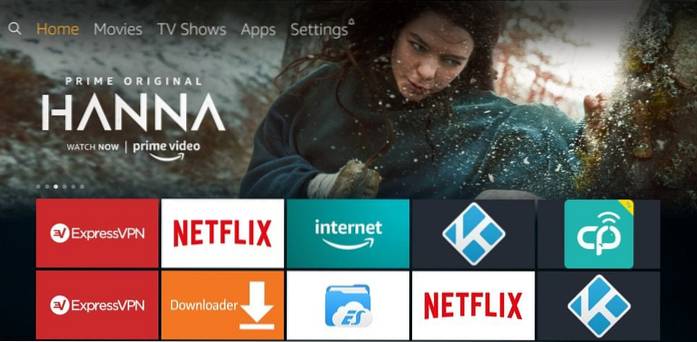
2. Navigeer naar boven en markeer de menubalk
Selecteer nu Instellingen aan de rechterkant

3. Blader naar rechts en open de optie Mijn Fire TV
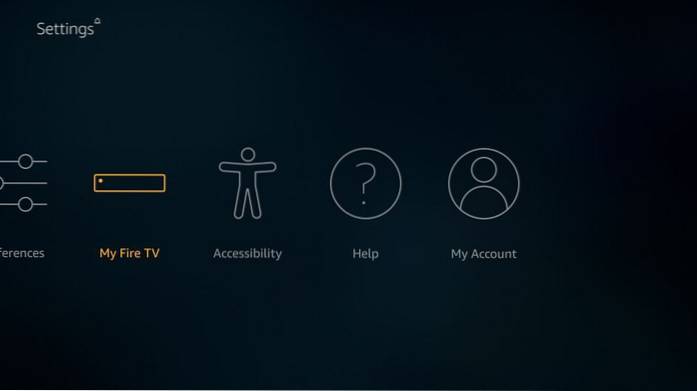
4. Dit zijn de opties die u hierna ziet
Klik Ontwikkelaarsopties

5. Dit is nu het venster waarin u de optie vindt Apps van onbekende bronnen
Klik alleen op deze optie als deze momenteel UIT staat
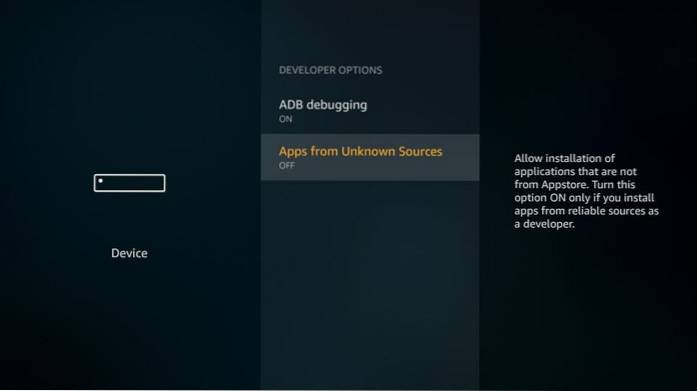
6. Voordat FireStick hem inschakelt, zal hij om uw bevestiging vragen
Bevestig uw intentie door op te klikken Aanzetten
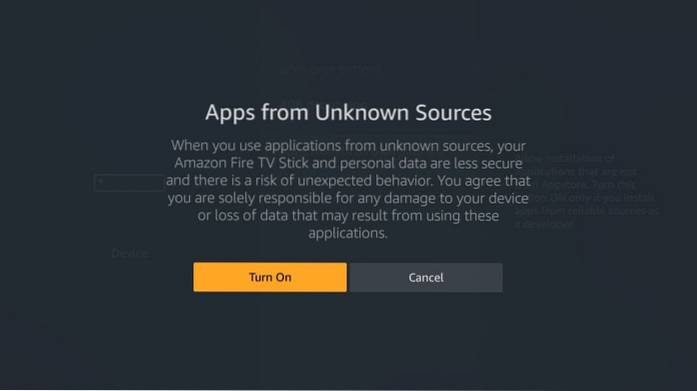
U heeft deze belangrijke FireStick-instelling met succes gewijzigd. U kunt nu aan de slag met het installatieproces.
Deel 2: Installatie van HDTV Ultimate APK op FireStick
Volg de onderstaande stappen en installeer HDTV Ultimate op Amazon FireStick in slechts enkele minuten:
1. Ga opnieuw naar het startscherm van uw FireStick-apparaat. Navigeer naar het bovenste gedeelte en selecteer het Zoeken optie in de linkerbovenhoek

2. Zoek de app met de naam Downloader
Deze app wordt gebruikt om HDTV Ultimate op FireStick te sideloaden.
Volg de instructies op de volgende schermen en installeer de Downloader-app.
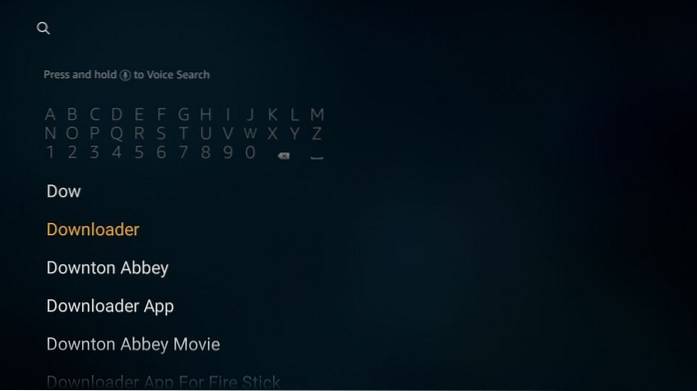
3. Zodra de Downloader-app is geïnstalleerd, opent u deze.
Er zullen een aantal pop-ups verschijnen wanneer u deze app voor de eerste keer start. Nadat u de pop-ups heeft verwijderd, wordt dit venster weergegeven
Klik waar je ziet http: // (gemarkeerd in de afbeelding hieronder)
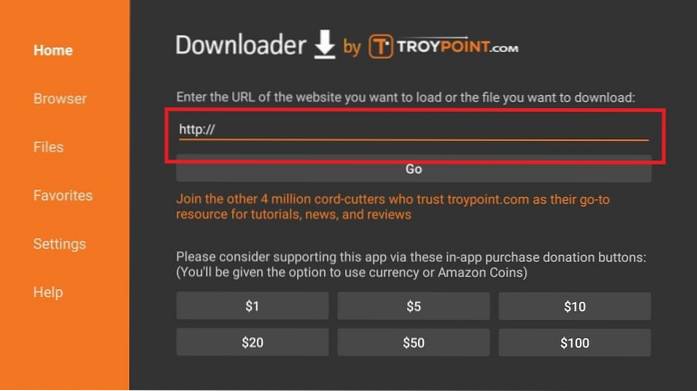
4. Typ in dit venster met het schermtoetsenbord het volgende pad of de volgende URL Onze site / hdtv
Controleer de URL na het typen om er zeker van te zijn dat er geen typefouten zijn
Klik GAAN of druk gewoon op de afspeel- / pauzetoets op uw FireStick-afstandsbediening
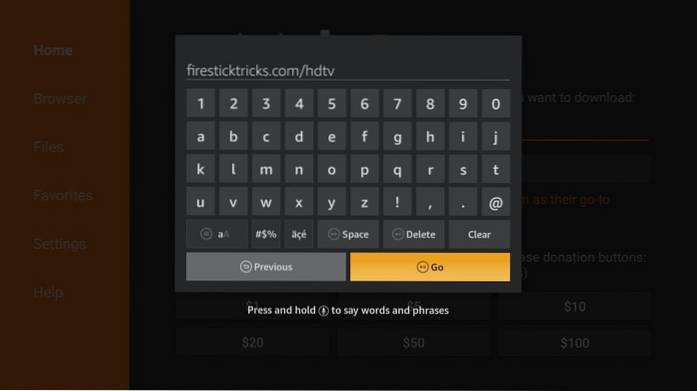
5. De Downloader-app kan u nu omleiden naar het Browser-gedeelte. De APK wordt echter binnen een paar seconden automatisch gedownload
Wacht tot het downloaden is voltooid
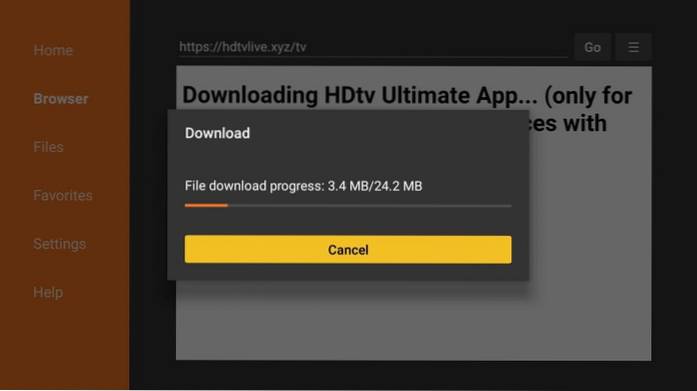
6. Deze prompt verschijnt automatisch zodra de HDTV Ultimate APK is gedownload
Klik op de optie Installeren
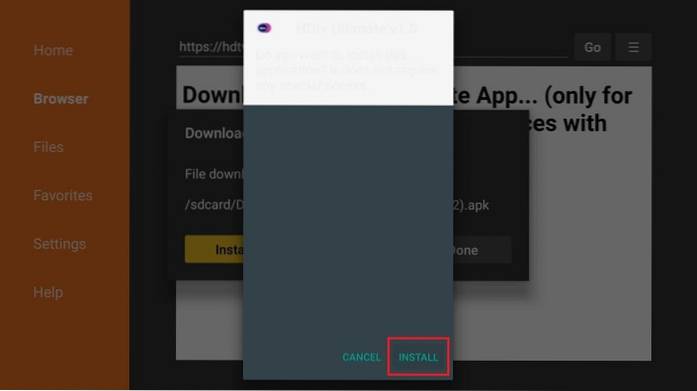
7. Nu wordt de app geïnstalleerd. Wacht!
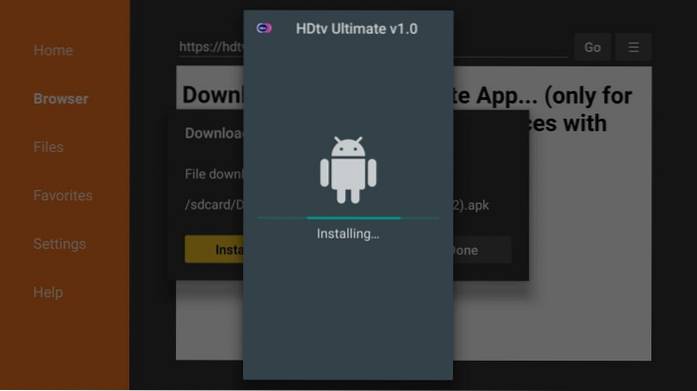
8. Zodra HDTV Ultimate APK is geïnstalleerd, wordt de App geïnstalleerd melding wordt weergegeven
Ga je gang en klik GEDAAN
We openen de app later
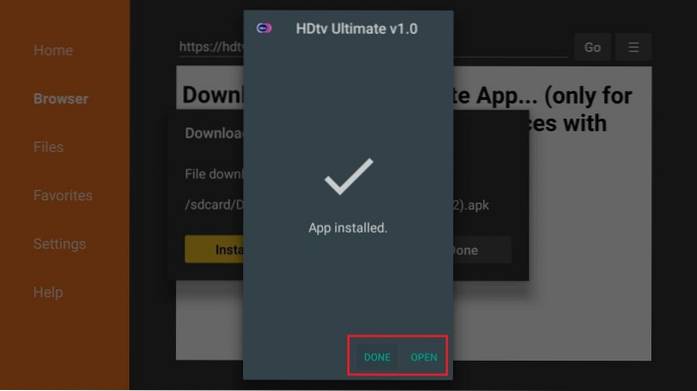
9. U bent nu terug op de app-interface van Downloader en u ziet dit dialoogvenster
Klik Verwijderen
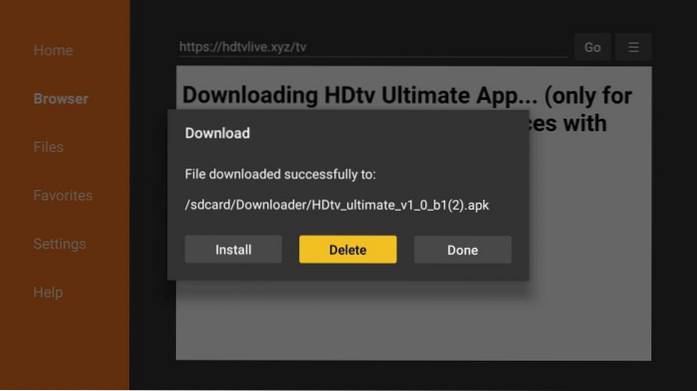
10. Klik op Verwijderen nog een keer
Hiermee wordt de HDTV Ultimate APK die u eerder hebt gedownload, verwijderd. Het is niet meer nodig omdat de app al is geïnstalleerd. Dit maakt wat ruimte vrij op de beperkte opslag van FireStick.
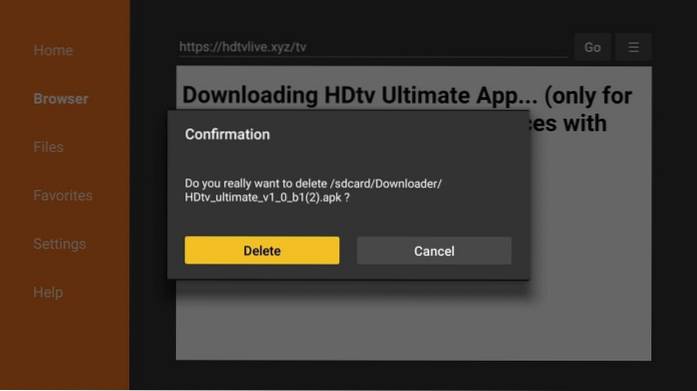
Uw FireStick / Fire TV is nu helemaal klaar om uw favoriete inhoud te streamen. Voordat u begint, wil ik u echter waarschuwen dat alles wat u online streamt, zichtbaar is voor uw ISP en de overheid. Dit betekent dat het streamen van gratis films, tv-programma's en sport u in juridische problemen kan brengen.
Gelukkig is er een waterdichte manier om al uw streamingactiviteiten verborgen te houden voor uw internetprovider en de overheid. Het enige wat je nodig hebt, is een goede VPN voor Fire Stick. Een VPN maskeert uw oorspronkelijke IP, dat wil zeggen en helpt u bij het omzeilen van online bewaking, ISP-beperking en geografische beperkingen voor inhoud.
Ik gebruik en beveel persoonlijk ExpressVPN, dat is de snelste en meest veilige VPN. Het is compatibel met alle soorten streaming-apps en is zeer eenvoudig te installeren op Fire TV / Stick.
We moedigen de schending van de auteursrechtwetten niet aan. Maar wat als u per ongeluk inhoud van een onwettige bron streamt? Het is niet altijd gemakkelijk om het verschil te zien tussen een legitieme en illegale bron.
Dus, voordat u begint met streamen op uw Fire Stick / Fire TV, laten we eens kijken hoe u ExpressVPN kunt gebruiken om uw streamingactiviteiten verborgen te houden voor nieuwsgierige blikken..
Stap 1: Abonneer u op ExpressVPN HIER. Het wordt geleverd met een 30 dagen geld-terug-garantie. Dit betekent dat u het de eerste 30 dagen gratis kunt gebruiken en als u niet tevreden bent met de uitvoering (wat hoogst onwaarschijnlijk is), kunt u om de volledige terugbetaling vragen.
Stap 2: Schakel uw Fire TV / Stick in en ga naar de "Zoeken" -optie helemaal links. Typ nu "Expressvpn" (zonder aanhalingstekens) in de zoekbalk en selecteer ExpressVPN wanneer het in de zoekresultaten verschijnt

Stap 3: Klik op "Download" om de ExpressVPN app voor Fire TV / Stick te installeren.
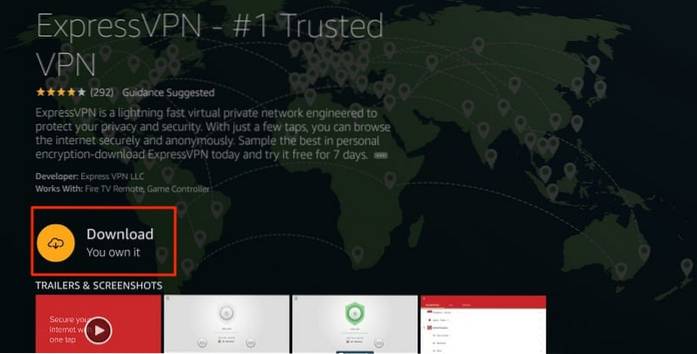
Stap 4: Open de app en voer uw inloggegevens in die u heeft aangemaakt tijdens het kopen van het ExpressVPN-abonnement. Klik op "Inloggen"
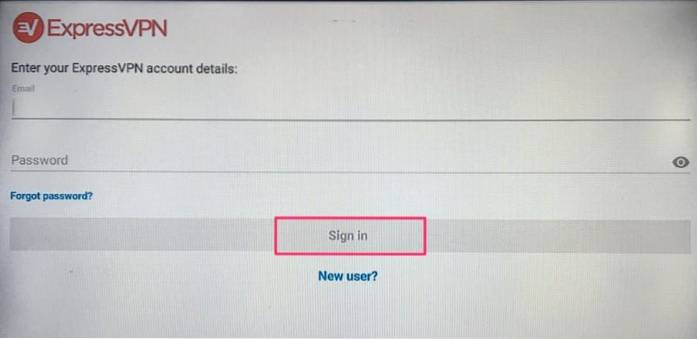
Stap 5: Klik op het Power-pictogram om verbinding te maken met een VPN-server. Dat is alles. Uw verbinding is nu veilig met de snelste en beste VPN voor FireStick.
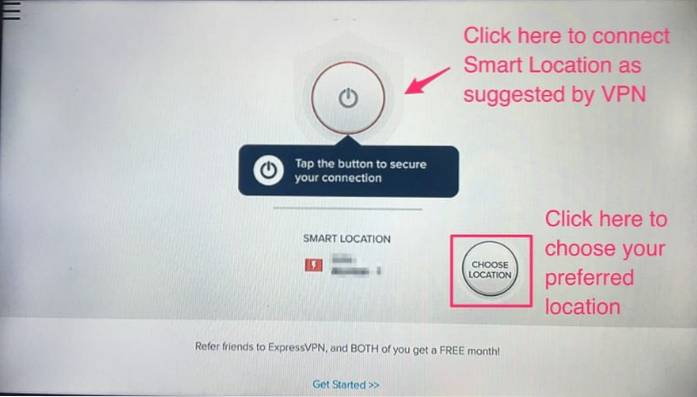
U kunt ook meer gedetailleerde informatie lezen over het gebruik van ExpressVPN met Fire TV / Stick.
Hoe HDTV Ultimate op FireStick te gebruiken
In deze sectie bespreken we het volgende:
- Toegang krijgen tot HDTV Ultimate op FireStick
- Hoe HDTV Ultimate te gebruiken
Deel 1: toegang krijgen tot HDTV Ultimate
Als u weet hoe u toegang krijgt tot de geïnstalleerde apps op FireStick, ga dan gerust naar de volgende sectie.
Ga nog een keer naar het startscherm van FireStick.
Markeer de tweede rij die zegt Uw apps en kanalen
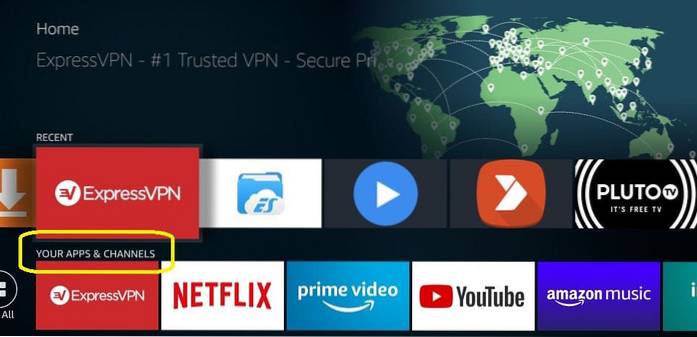
Ga op deze rij naar de eerste optie aan de linkerkant - Alles zien. Klik Het.
Opmerking: als u minder dan 20 geïnstalleerde apps heeft, wordt de optie Alles weergeven niet weergegeven. Ga in dat geval naar het einde van de rij Uw apps en kanalen om toegang te krijgen tot de HDTV Ultimate-app
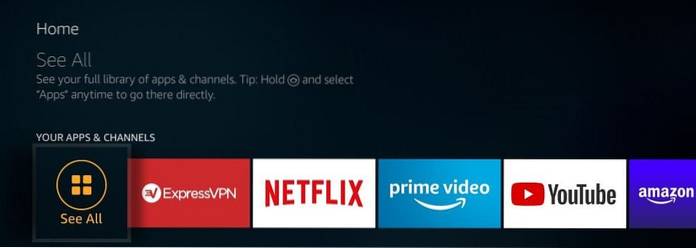
Als je hier bent, navigeer je naar de onderste rij. Als je na HDTV Ultimate nog geen apps hebt geïnstalleerd, is dit het laatste item op de lijst.
Klik op de HDTV Ultimate-app om deze te gebruiken
Als u denkt dat u deze app vaak zult gebruiken, kunt u deze naar het FireStick-startscherm verplaatsen. Druk op de 3-regelige knop op je Amazon FireStick-afstandsbediening.
Uw tv geeft een pop-upmenu weer in de rechterbenedenhoek. Klik Actie.
Sleep de HDTV Ultimate-app nu gewoon naar de eerste rij bovenaan om deze op het startscherm te plaatsen
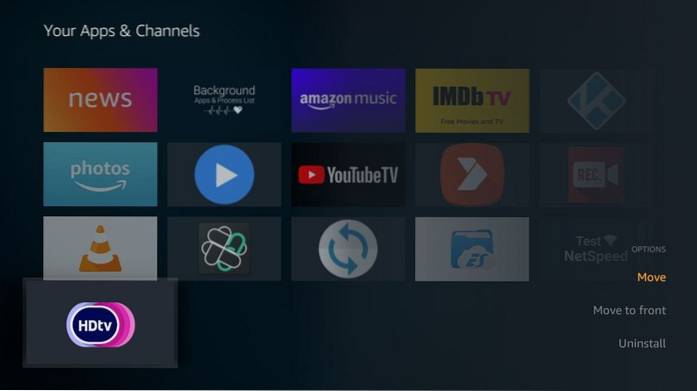
Deel 2: HDTV Ultimate gebruiken
Dit deel is ook gemakkelijk. HDTV Ultimate is een vrij eenvoudige app zonder gedoe en zonder franjes.
Dit is het hoofdvenster van deze app:
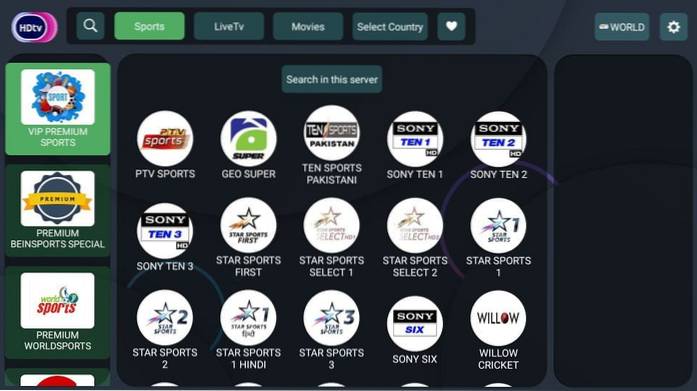
Het startscherm heeft ook een paar opties bovenaan, zoals Sport, Live tv, Films, Land selecteren en het hartpictogram om je favorieten te markeren.
Dat is vrijwel alles wat u hoeft te doen.
Door op het tandwielpictogram in de rechterbovenhoek te klikken, worden de instellingen geopend. In dit gedeelte is er maar één optie: de standaardvideospeler wijzigen. U kunt kiezen uit MX Player, VLC, Exo1, enz.
Kenmerken van HDTV Ultimate APK op FireStick
Hier zijn enkele van de belangrijkste hoogtepunten van deze app:
- Het is een eenvoudige en gemakkelijk te gebruiken Live TV-app
- Het biedt gemakkelijk om categorieën te kiezen om van te streamen
- Biedt meerdere servers om uit te kiezen
- De app heeft een behoorlijke reeks kanalen uit de VS, India, Frankrijk en de rest van de wereld
HDTV Ultimate heeft ook enkele nadelen. Hoewel het een eenvoudige app is, is het voor sommige gebruikers misschien te simpel. De app biedt geen aanpassingen. Het heeft niet eens een instellingsoptie.
Afsluiten
Als u op zoek bent naar een eenvoudige en probleemloze Live TV-app, dan zou u HDTV Ultimate op FireStick willen proberen. Deze app presenteert een reeks kabel-tv-kanalen uit de VS en andere delen van de wereld. Het biedt afspelen met één klik. Hoewel de app geen maatwerk biedt, is het toch een goede optie om satelliet-tv te streamen.
Verwant:
- Hoe een Firestick te jailbreaken
- Hoe Redbox TV op Firestick te installeren
- Hoe Live Net TV op Firestick te installeren
- Hoe Ola TV op Firestick te installeren
 ComputersHowto
ComputersHowto


